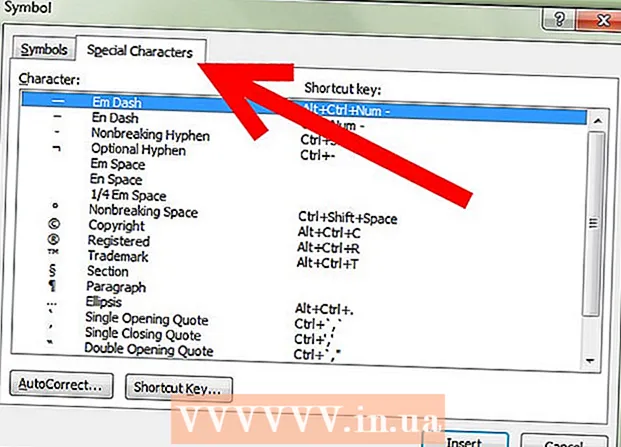Autor:
Eugene Taylor
Erstelldatum:
13 August 2021
Aktualisierungsdatum:
1 Juli 2024

Inhalt
In diesem Wiki erfahren Sie, wie Sie zwei oder mehr Datenspalten anhand einer Spalte in Google Sheets sortieren.
Schreiten
 Öffnen Sie Ihre Google-Tabelle. Gehe zu https://sheets.google.com Klicken Sie in Ihrem Browser auf Ihre Tabelle.
Öffnen Sie Ihre Google-Tabelle. Gehe zu https://sheets.google.com Klicken Sie in Ihrem Browser auf Ihre Tabelle. - Klicken Sie auf, um eine neue Tabelle zu erstellen Leer in der oberen linken Ecke der Seite.
- Wenn Sie nicht in Ihrem Google-Konto angemeldet sind, werden Sie aufgefordert, sich zuerst mit Ihrer Google-E-Mail-Adresse und Ihrem Kennwort anzumelden.
 Wählen Sie die Spalten aus, die Sie sortieren möchten. Klicken Sie und ziehen Sie Ihre Maus von der oberen Zelle in einer Spalte zur unteren Zelle in einer anderen Spalte.
Wählen Sie die Spalten aus, die Sie sortieren möchten. Klicken Sie und ziehen Sie Ihre Maus von der oberen Zelle in einer Spalte zur unteren Zelle in einer anderen Spalte. - Die Spalten, die Sie sortieren möchten, müssen nebeneinander liegen.
- Wenn Sie eine neue Tabelle geöffnet haben, geben Sie die Informationen ein, bevor Sie fortfahren.
 klicke auf Daten. Sie können diese Registerkarte oben auf dem Blatt sehen.
klicke auf Daten. Sie können diese Registerkarte oben auf dem Blatt sehen.  klicke auf Sortierbereich . Sie sehen diese Option in der Mitte des Dropdown-Menüs.
klicke auf Sortierbereich . Sie sehen diese Option in der Mitte des Dropdown-Menüs.  Wählen Sie eine Spalte zum Sortieren aus. Klicken Sie auf das Dropdown-Menü rechts neben dem Text "Sortieren nach" und wählen Sie eine Spalte aus, die als Grundlage für die Sortieraktion verwendet werden soll.
Wählen Sie eine Spalte zum Sortieren aus. Klicken Sie auf das Dropdown-Menü rechts neben dem Text "Sortieren nach" und wählen Sie eine Spalte aus, die als Grundlage für die Sortieraktion verwendet werden soll. - Wenn beispielsweise in Spalte "A" Namen und in Spalte "B" Gehälter vorhanden sind, wählen Sie Spalte "A" aus, um nach Namen zu sortieren, und Spalte "B", um nach Gehalt zu sortieren.
- Wenn die ausgewählten Spalten in der ersten Zelle eine Kopfzeile haben, aktivieren Sie auch hier das Kontrollkästchen "Daten haben eine Reihe von Nachrichtenkopfzeilen".
 Wählen Sie eine Bestellung. Sie können aufsteigende Reihenfolge (alphabetisch / numerisch) verwenden, indem Sie drücken A → Z. oder klicken Z → A. in absteigender Reihenfolge sortieren.
Wählen Sie eine Bestellung. Sie können aufsteigende Reihenfolge (alphabetisch / numerisch) verwenden, indem Sie drücken A → Z. oder klicken Z → A. in absteigender Reihenfolge sortieren. - Wenn Sie eine weitere Sortiermethode hinzufügen möchten, klicken Sie auf + Fügen Sie eine weitere Sortierspalte hinzu. Sie können zusätzliche Sortiermethoden entfernen, indem Sie links neben der Methode klicken X. klicken.
 klicke auf Sortieren. Dadurch wird sichergestellt, dass alle ausgewählten Daten nach der Spalte Ihrer Wahl sortiert sind.
klicke auf Sortieren. Dadurch wird sichergestellt, dass alle ausgewählten Daten nach der Spalte Ihrer Wahl sortiert sind.
Tipps
- In aufsteigender Reihenfolge werden die Zahlen vom kleinsten zum größten (1, 2, 3) sortiert, während in absteigender Reihenfolge die Zahlen vom größten zum kleinsten (3, 2, 1) sortiert werden.
Warnungen
- Wenn sich zwischen den beiden Spalten, die Sie sortieren möchten, eine leere Spalte befindet, wird die Option aktiviert Sortierbereich grau und nicht anklickbar.